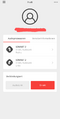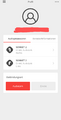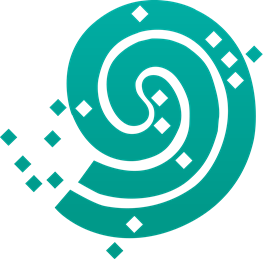App AudioKey2: Unterschied zwischen den Versionen
(Änderung Verbindungseinstellungen und Anwendererfahrung) |
(Einzelnachweise umgebaut, Weblinks eingefügt) |
||
| (37 dazwischenliegende Versionen von 4 Benutzern werden nicht angezeigt) | |||
| Zeile 1: | Zeile 1: | ||
Die '''App AudioKey2''' von [[MED-EL]] ist eine '''virtuelle Fernbedienung''' für die [[Sprachprozessor|Audioprozessoren]] [[SONNET]]/[[SONNET EAS]] (nur in Verbindung mit [[AudioLink]]), [[SONNET 2]]/[[SONNET 2 EAS]] und [[RONDO 3]] (beide direkt, ohne [[AudioLink]] anwendbar)<ref name="Webseite-AudioKey2"/>. | |||
Die '''App | |||
== Vorteile der virtuellen Fernbedienung gegenüber der Handfernbedienung ([[FineTuner Echo]]) == | == Vorteile der virtuellen Fernbedienung gegenüber der Handfernbedienung ([[FineTuner Echo]]) == | ||
* Bedienkomfort: Die vorhandenen Programme können direkt aufgerufen werden, statt eins nach dem anderen durchzuschalten | * Bedienkomfort: Die vorhandenen Programme können direkt aufgerufen werden, statt eins nach dem anderen durchzuschalten | ||
* Die Programme können mit Namen versehen werden, z.B. Musik, Café, Draußen... | * Die Programme können mit Namen versehen werden, z.B. Musik, Café, Draußen... | ||
* Individuelle Einstellmöglichkeiten: Die Reihenfolge der Rubriken (Empfindlichkeit, Lautstärke, Modus etc. ) kann geändert werden | * Individuelle Einstellmöglichkeiten: Die Reihenfolge der Rubriken (Empfindlichkeit, Lautstärke, Modus etc.) kann geändert werden | ||
* Übersichtliche Darstellung der Einstellungen | * Übersichtliche Darstellung der Einstellungen | ||
* Das Mobiltelefon ist meist ohnehin dabei, während die Fernbedienung extra mitgenommen werden muss | * Das Mobiltelefon ist meist ohnehin dabei, während die Fernbedienung extra mitgenommen werden muss | ||
* Der | * Der Audioprozessor lässt sich mit der App auffinden, sollte er verlegt worden sein. Die App zeigt den Ort an, an dem der Audioprozessor zuletzt mit der App verbunden war <ref name="Webseite-AudioKey2"/> | ||
== Voraussetzung zur Nutzung == | == Voraussetzung zur Nutzung == | ||
'''Schritt 1:''' Installation der App | |||
* Kompatibles Smartphone (Liste siehe angegebener Link oben letzter Punkt) | |||
* Internetzugang | |||
* Download aus AppStore (für iOS) bzw. PlayStore (für Android) | |||
* Installation durchführen | |||
== Inbetriebnahme == | == Inbetriebnahme == | ||
'''Schritt 2:''' Sofern noch nicht vorhanden: myMED-EL Konto anlegen<ref name="CreateAccount"/> | |||
* App starten | |||
* Auf Start tippen | |||
* Registrieren und eingeben | |||
* Bestätigen der eingegebenen Daten | |||
* Nach Erhalt einer Mail von MED-EL den Registrierungslink anklicken | |||
'''Schritt 3:''' App erneut starten und die bei MED-EL hinterlegten Zugangsdaten (Benutzername + Passwort) eingeben | |||
'''Schritt 4 und folgende:''' | |||
Ab hier dann das digitale Benutzerhandbuch der App nutzen (Symbol Ξ (links oben in der Ecke) anklicken, dann auf ? im Kreis unten rechts). Gesuchte Begriffe können unter der Lupe schnell gefunden werden. Dies ist zugleich auch das digitale Handbuch der AudioKey 2 App. | |||
== Verbindungsmöglichkeiten konfigurieren == | |||
=== [[AudioLink]] === | |||
'''Hinweis:''' Bei der erstmaligen Verknüpfung von AudioLink und den Audioprozessoren, gibt es am Ende der Konfiguration weitere diverse Einstellmöglichkeiten<ref name="AudioKey2Configure"/>. Die hier vorgenommenen Einstellungen werden dann als Standardeinstellungen für den AudioLink übernommen und können dann darauf nicht mehr zurückgegriffen werden. Es sei denn: Entkoppeln/Löschen und neu einbinden. | |||
=== [[AudioStream]] === | |||
'''Hinweis:''' Liegen zwei Audioprozessoren vor, so müssen die zwei AudioStreams zweimal nacheinander mit der App konfiguriert werden. | |||
== Höreinstellungen == | |||
Dieser ausgewählte Modus ist die eigentliche Fernbedienung für den/die Audioprozessor/en, bei der man u.a. Lautstärke, Empfindlichkeit, Programme (für bis zu vier Hörsituationen) etc. einstellen kann. Bei einer bilateraler Versorgung (zwei CIs) kann man jede Seite entweder getrennt oder zusammen ansteuern. | |||
== | == Erläuterung zum Verhältnis AudioLink und AudioKey2 App als Fernbedienung == | ||
[[SONNET 2]] und [[RONDO 3]]: Um mit dem AudioLink arbeiten zu können, ist die Reihenfolge der Kopplung wichtig. Zuerst muss der Audioprozessor/ müssen die Audioprozessoren mit der App verbunden (Stichwort: Direkt bei MED-EL) sein und im zweiten Schritt kann dann der [[AudioLink]] mit der AudioKey2 verbunden werden <ref name="AudioLink-in-AudioKey2"/>. | |||
<gallery> | |||
AudioLink_Direkt.png | Modus '''Direkt''' | |||
Audiolink_Audiolink.png | Modus '''AudioLink''' | |||
</gallery> | |||
== Anwendererfahrung == | == Anwendererfahrung == | ||
Beim Erhalt eines neuen Audioprozessors und | Beim Erhalt eines neuen Audioprozessors und eines neuen Handys (Motorola, Android) kam es öfter zu Problemen. In der Anleitung steht, der Audioprozessor müsse neben das Handy gelegt werden, um eine Verbindung einzurichten. Das hat nicht funktioniert. Eine Verbindung kam erst zustande, als der Audioprozessor '''unter''' das Handy gelegt wurde. | ||
Thema Empfindlichkeit: | Thema Empfindlichkeit: Diese reguliert den Hörradius. Je niedriger die Empfindlichkeit ist, desto kleiner der Hörradius, desto geringer sind die Störgeräusche. Dies ist besonders empfehlenswert bei Gesprächen im Störlärm. Möchte man die Lautstärke verändern, dann zuerst die Empfindlichkeit regulieren und dann erst die Lautstärke, sofern es noch nötig ist. | ||
== Weblinks == | |||
* [https://www.medel.com/de/hearing-solutions/accessories/remote-controls/audiokey2 Internetseite von MED-EL zu AudioKey2] | |||
* [https://www.youtube.com/watch?v=dXMYIt_WNfY AudioKey Hands-On: Creating an Account] (MED-EL auf Youtube) | |||
* [https://www.youtube.com/watch?v=La6tL1uqv2A&pp=ygUQbWVkZWwgYXVkaW9rZXkgMg%3D%3D AudioKey Hands-On: Configuring Connectivity Options] (MED-EL auf Youtube) | |||
* [https://www.youtube.com/watch?v=65nPWbvNeU4 AudioLink in AudioKey2 einbinden: How to do?] (MED-EL auf Youtube) | |||
<small>MED-EL Videos in Youtube sind verfügbar in Englisch mit Untertiteln in verschiedenen Sprachen. Die Sprache der Untertitel kann in den Einstellungen (Zahnrad) im Youtube-Videofenster umgestellt werden</small> | |||
== Einzelnachweise == | == Einzelnachweise == | ||
<references/> | <references> | ||
< | <ref name="Webseite-AudioKey2">{{Internetquelle|url=https://www.medel.com/de/hearing-solutions/accessories/remote-controls/audiokey2|titel=AudioKey2|autor=MED-EL|abruf=2024-06-01}}</ref> | ||
<ref name="AudioLink-in-AudioKey2">{{Internetquelle|autor=MED-EL auf Youtube|url=https://www.youtube.com/watch?v=65nPWbvNeU4|titel=AudioLink in AudioKey2 einbinden: How to do?|abruf=2024-06-01}}</ref> | |||
<ref name="CreateAccount">{{Internetquelle|url=https://www.youtube.com/watch?v=dXMYIt_WNfY|titel=AudioKey Hands-On: Creating an Account|autor=MED-EL auf Youtube|abruf=2024-06-01}}</ref> | |||
<ref name="AudioKey2Configure">{{Internetquelle|url=https://www.youtube.com/watch?v=La6tL1uqv2A&pp=ygUQbWVkZWwgYXVkaW9rZXkgMg%3D%3D|titel=AudioKey Hands-On: Configuring Connectivity Options|autor=MED-EL auf Youtube|abruf=2024-06-01}}</ref> | |||
</references> | |||
[[Kategorie:Apps]] | |||
[[Kategorie:MED-EL]] | |||
[[Kategorie:Zubehör]] | |||
Aktuelle Version vom 1. Juni 2024, 09:12 Uhr
Die App AudioKey2 von MED-EL ist eine virtuelle Fernbedienung für die Audioprozessoren SONNET/SONNET EAS (nur in Verbindung mit AudioLink), SONNET 2/SONNET 2 EAS und RONDO 3 (beide direkt, ohne AudioLink anwendbar)[1].
Vorteile der virtuellen Fernbedienung gegenüber der Handfernbedienung (FineTuner Echo)
- Bedienkomfort: Die vorhandenen Programme können direkt aufgerufen werden, statt eins nach dem anderen durchzuschalten
- Die Programme können mit Namen versehen werden, z.B. Musik, Café, Draußen...
- Individuelle Einstellmöglichkeiten: Die Reihenfolge der Rubriken (Empfindlichkeit, Lautstärke, Modus etc.) kann geändert werden
- Übersichtliche Darstellung der Einstellungen
- Das Mobiltelefon ist meist ohnehin dabei, während die Fernbedienung extra mitgenommen werden muss
- Der Audioprozessor lässt sich mit der App auffinden, sollte er verlegt worden sein. Die App zeigt den Ort an, an dem der Audioprozessor zuletzt mit der App verbunden war [1]
Voraussetzung zur Nutzung
Schritt 1: Installation der App
- Kompatibles Smartphone (Liste siehe angegebener Link oben letzter Punkt)
- Internetzugang
- Download aus AppStore (für iOS) bzw. PlayStore (für Android)
- Installation durchführen
Inbetriebnahme
Schritt 2: Sofern noch nicht vorhanden: myMED-EL Konto anlegen[2]
- App starten
- Auf Start tippen
- Registrieren und eingeben
- Bestätigen der eingegebenen Daten
- Nach Erhalt einer Mail von MED-EL den Registrierungslink anklicken
Schritt 3: App erneut starten und die bei MED-EL hinterlegten Zugangsdaten (Benutzername + Passwort) eingeben
Schritt 4 und folgende: Ab hier dann das digitale Benutzerhandbuch der App nutzen (Symbol Ξ (links oben in der Ecke) anklicken, dann auf ? im Kreis unten rechts). Gesuchte Begriffe können unter der Lupe schnell gefunden werden. Dies ist zugleich auch das digitale Handbuch der AudioKey 2 App.
Verbindungsmöglichkeiten konfigurieren
AudioLink
Hinweis: Bei der erstmaligen Verknüpfung von AudioLink und den Audioprozessoren, gibt es am Ende der Konfiguration weitere diverse Einstellmöglichkeiten[3]. Die hier vorgenommenen Einstellungen werden dann als Standardeinstellungen für den AudioLink übernommen und können dann darauf nicht mehr zurückgegriffen werden. Es sei denn: Entkoppeln/Löschen und neu einbinden.
AudioStream
Hinweis: Liegen zwei Audioprozessoren vor, so müssen die zwei AudioStreams zweimal nacheinander mit der App konfiguriert werden.
Höreinstellungen
Dieser ausgewählte Modus ist die eigentliche Fernbedienung für den/die Audioprozessor/en, bei der man u.a. Lautstärke, Empfindlichkeit, Programme (für bis zu vier Hörsituationen) etc. einstellen kann. Bei einer bilateraler Versorgung (zwei CIs) kann man jede Seite entweder getrennt oder zusammen ansteuern.
Erläuterung zum Verhältnis AudioLink und AudioKey2 App als Fernbedienung
SONNET 2 und RONDO 3: Um mit dem AudioLink arbeiten zu können, ist die Reihenfolge der Kopplung wichtig. Zuerst muss der Audioprozessor/ müssen die Audioprozessoren mit der App verbunden (Stichwort: Direkt bei MED-EL) sein und im zweiten Schritt kann dann der AudioLink mit der AudioKey2 verbunden werden [4].
-
Modus Direkt
-
Modus AudioLink
Anwendererfahrung
Beim Erhalt eines neuen Audioprozessors und eines neuen Handys (Motorola, Android) kam es öfter zu Problemen. In der Anleitung steht, der Audioprozessor müsse neben das Handy gelegt werden, um eine Verbindung einzurichten. Das hat nicht funktioniert. Eine Verbindung kam erst zustande, als der Audioprozessor unter das Handy gelegt wurde.
Thema Empfindlichkeit: Diese reguliert den Hörradius. Je niedriger die Empfindlichkeit ist, desto kleiner der Hörradius, desto geringer sind die Störgeräusche. Dies ist besonders empfehlenswert bei Gesprächen im Störlärm. Möchte man die Lautstärke verändern, dann zuerst die Empfindlichkeit regulieren und dann erst die Lautstärke, sofern es noch nötig ist.
Weblinks
- Internetseite von MED-EL zu AudioKey2
- AudioKey Hands-On: Creating an Account (MED-EL auf Youtube)
- AudioKey Hands-On: Configuring Connectivity Options (MED-EL auf Youtube)
- AudioLink in AudioKey2 einbinden: How to do? (MED-EL auf Youtube)
MED-EL Videos in Youtube sind verfügbar in Englisch mit Untertiteln in verschiedenen Sprachen. Die Sprache der Untertitel kann in den Einstellungen (Zahnrad) im Youtube-Videofenster umgestellt werden
Einzelnachweise
- ↑ 1,0 1,1 MED-EL: AudioKey2; https://www.medel.com/de/hearing-solutions/accessories/remote-controls/audiokey2, letzter Abruf: 2024-06-01
- ↑ MED-EL auf Youtube: AudioKey Hands-On: Creating an Account; https://www.youtube.com/watch?v=dXMYIt_WNfY, letzter Abruf: 2024-06-01
- ↑ MED-EL auf Youtube: AudioKey Hands-On: Configuring Connectivity Options; https://www.youtube.com/watch?v=La6tL1uqv2A&pp=ygUQbWVkZWwgYXVkaW9rZXkgMg%3D%3D, letzter Abruf: 2024-06-01
- ↑ MED-EL auf Youtube: AudioLink in AudioKey2 einbinden: How to do?; https://www.youtube.com/watch?v=65nPWbvNeU4, letzter Abruf: 2024-06-01